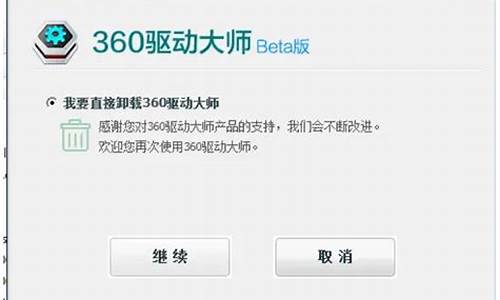1.win7开机后进去桌面黑屏只显示鼠标指针
2.win7系统电脑开机后一直黑屏怎么办

第一、有可能是系统有问题了,可能的解决办法:1、开机不断点击F8键,进入系统操作选单,选“最后一次正确配置”,重启电脑,看能否解决。2、开机不断点击F8键,进入系统操作选单,选“安全模式”,如能成功进入,依次单击“开始”→“所有程序”→“附件”→“系统工具”→“系统还原”,出现“系统还原对话框”,选择“恢复我的计算机到一个较早的时间”。 这样可以用Windows系统自带的系统还原功能,还原到以前能正常开机的时候一个还原点。(如果有的话)3、用系统安装光盘盘,放入光驱,重启电脑,进入光盘安装系统状态,等到启动界面闪过后,不要选安装系统,而是选修复系统,对目前系统进行修复(可能会运行很长时间,2-4小时都可能),耐心等待修复完成,看看是否能解决问题。如以上3个方法都无效,只能重装系统。建议你用”电脑店超级U盘启动盘制作工具V6 (前面加:)-下载”电脑店超级U盘启动盘制作工具V6.1(UEFI启动体验版)“。b、运行程序之前请尽量关闭杀毒软件和安全类软件(本软件涉及对可移动磁盘的读写操作,部分杀软的误报可能会导致制作失败!)下载完成之后Windows XP系统下直接双击运行即可,Windows Vista或Windows7/8系统请点右键以管理员身份运行。 U盘启动安装盘的具体制作:1. 默认模式:默认模式1.1:打开主程序,插入U盘/SD卡等可移动设备,在磁盘列表里会自动列出当前电脑中所有的可移动磁盘的盘符、型号、容量等信息。默认模式1.2:选择你要制作启动的可移动磁盘,启动模式USB-HDD或USB-ZIP可选,默认用USB-HDD模式。(chs模式主要针对某些不能检测的Bios,一般不需要勾选此项!如果你想把U盘剩余部分转成NTFS格式可以勾选NTFS选项,注意:格式化成NTFS会影响U盘启动部分功能的使用,除非需要存储超过4G的单文件,否则不建议勾选此项!)默认模式1.3:尽量退出杀毒软件和安全类软件以免制作失败,点击“一键制作启动U盘”按钮,程序会提示是否继续,确认所选U盘无重要数据后点是开始制作.(注意:使用电脑店U盘启动盘制作工具2.0以及之前版本制作过的U盘如果制作失败请先执行初始化U盘)默认模式1.4:制作过程根据电脑配置和U盘芯片的不同耗时长短也不同,请耐心等待。制作完成后正确设置电脑BIOS即可从U盘启动了。为了验证U盘启动制作是否成功,可以运行模拟启动。注:模拟启动仅供测试U盘启动是否制作成功,不可用于测试内部DOS和PE系统。2. ISO模式:ISO模式2.1:切换到ISO模式或者直接点击主程序左上角的ISO制作,程序会切换到ISO制作界面。ISO模式2.2:点击“一键制作启动U盘”按钮后程序会在“D:\电脑店ISO\”文件夹下创建DND.ISO镜像。ISO模式2.3:打开ISO模式的一键制作启动U盘,点击ISO模式里的按钮,按照图中推荐选项进行选择,最后点击写入按钮等待写入完成。(如需刻录光盘,点击“刻录光盘”按钮进行刻录操作!)注:ISO模式同样支持将Win7或者Win8系统镜像写入U盘做成系统安装盘。按以上步骤制作好U盘的系统安装盘,即可安装Win7或者Win8系统了。小注:把U盘设置为第一启动顺位设备的方法1:开启电脑,根据开机的时候,刚一闪过的第一次开机画面,在屏幕下方显示的白色提示文字,一般是出现“DEL”,那么按下 “del(delete)”键;如果是别的,根据提示可以尝试按F2、F8、F10、F12等等,就可以进入BIOS 。因为各种型号的电脑根据主板的不同,BIOS设置也略有不同,你先在里面菜单里找到带有“BOOT”字样的这一大项,然后进入细项,选择里面的,First Boot:这个的意思就是电脑启动的第一引导驱动,就在这里选择(用上下箭头,或者屏幕下方有英文提示)”USB“字样的设备,然后按F10保存后重新启动,当电脑重启后,里有可以支持的U盘启动盘时,会在屏幕上面显示进入U盘的系统安装界面。把U盘设置为第一启动顺位设备的方法2:开启电脑,根据开机第一个启动画面,在电脑最下方的显示的提示,不停地F9(也可能是F2或者F12),可进入快速启动设备选择项菜单,在菜单里选择:”USB“字样的设备,也可进入U盘启动引导。(进入步骤同方法1)通过U盘安装系统的过程基本是傻瓜式的,按照系统安装界面的提示步骤一步步执行即可,很简单,亦不在此赘述。)第二、看看是否是硬件方面的问题:如果重装系统之后,还是出现此种故障,那就是你的电脑硬件有问题了。1)主板有问题:BIOS没电,记不到硬盘信息,如果你的系统日期不正确的话,很可能是这个原因。解决办法:更换BIOS电池,重新进BIOS内检测硬盘。2)IDE线质量不好或插得不牢。解决办法:换一条IDE线或将IDE线插在主板另一个IDE槽里,连硬盘的线不要与其它IDE设备一起连接,例如光驱,分开两条IDE线连,正确设置主/从盘。3)进BIOS设置硬盘启动试试(看看是不是设置错误)。4)还有一种情况,内存松脱,重新插拔一下、清一下灰也可以解决问题(有时是因为它引起的)。5)此外,显卡驱动冲突也会蓝屏造成不能进系统,需要更新显卡驱动程序。6)硬盘出现严重故障,已经损坏,可能需要更换硬盘。7)内存损坏,也会造成不能开机,需要更换内存。8)如果显卡损坏,更换显卡。9)主板损毁,这个必须更换主板。10)机器灰尘太多散热有问题,必须对电脑清灰和除尘,或者增加散热装置。 11)自己解决不了,建议去电脑店检修一下。
win7开机后进去桌面黑屏只显示鼠标指针
您好:
下面的几个情况您可以参考
电脑黑屏、死机的原因:
硬件方面:
1.板卡接触不良或机子碰撞问题致设备运行不稳定
2.电脑灰尘比较多使得散热不良致使CPU或显卡芯片温度过高而死机,其中有硬件设计缺陷,比如某些被召回的显卡或计算机部件
软件方面:
1遭到远程木马控制,电脑一切都在黑客的掌握之中。
2.或恶意插件入侵,导致系统被破坏。
3.电脑安装的驱动不兼容,电脑运行一段时间就出现死机情况。
4.软件本身兼容性问题,软件不兼容严重冲突与系统冲突,出现电脑死机情况。
首先,下载戴尔自带的麦咖啡杀毒软件并运行,选择全盘扫描清理电脑内木马,再使用系统修改功能,修复被各种原因破坏的系统文件。如果您的电脑还出现蓝屏情况,我们需要分析dump文件之后,来确定原因,相信请点击浏览蓝屏后如何提取 dump 文件方法。
如果还是有问题,您可以拨打戴尔的售后服务电话咨询:固定电话拨打800-858-2969;手机拨打400-886-8610
为您提供dell维修站查询网址:.dell.cn/cis
您好:
以下方法供您参考:
://baike.baidu/view/401137.htm
win7系统电脑开机后一直黑屏怎么办
win7开机后进去桌面黑屏只显示鼠标指针
这个问题是"管理器Explorer”没有启动所致,
第一个方法,
关机重启,
第二个方法;
当听到进入系统的声音后,
可以同时按Ctrl+Alt+Del三键,
调出"任务管理器"窗口,
选择“应用程序”这一项,
按下面的“新任务”按钮,
弹出新任务窗口,
输入Explorer命令,
就能见到桌面图标和任务栏,
然后进入C;\Windows这个文件夹下,
找到Explorer.exe这个文件,
右键,创建快捷方式,
然后将这个快捷方式移动到下面这个启动文件夹即可。
C:\Documents and Settings\Administrator\「开始」菜单\程序\启动
重启电脑,
就可以自动启动管理器。
win7电脑开机黑屏只要鼠标指针,无法进入桌面注销后看能不能进入。又戓是你更新了什么软件引起冲突那样找起来麻烦,重装吧。装好新系统后驱动全打上了杀毒软件提示的漏洞与更新不用去管它
win7旗舰版进入欢迎画面后就黑屏,只显示鼠标指针用360修复试试看,不行的选最后一次正确配置再试,实在不行就重装系统吧!
更多电脑知识,热门大片观看就去“红枫园论坛”
电脑开机进不了桌面 桌面黑屏的 只有鼠标指针可以动重装系统吧
win7开机欢迎等好久进去黑屏只显示鼠标进去桌面又显示在电脑中搜索一下出错的exe文件,根据它所在的文件夹判断一下是哪个应用程序的;
然后卸载该应用;
下载并安装leaner;
重启电脑进入安全模式;
用leaner清理系统垃圾和注册表垃圾;
重启电脑;
重新安装该应用。
开机黑屏!无桌面,有鼠标指针可以动...你好,您可以开机看到联想LOGO的时候,不停点击F8键,选择安全模式进入操作系统,将显卡驱动卸载,重启电脑,再次安装试试看
驱动下载:
看一下主机后面的主机编号,然后到下列网址,在页面中间第一个对话框把编号输入查找
:support1.lenovo../lenovo/wsi/Modules/Drive.aspx?seq=1
可能由于文字的局限性而未能通过以上方案帮助您解决您电脑的问题,当您不了解电脑驱动的安装、调试,或遇到驱动无法正常安装等情况,推荐您使用——联想远程软件服务(驱动安装),电脑专家会通过远程协助功能,帮您安装调试所需驱动,并对调试好的驱动进行备份,免去您的后顾之忧。
:serviceshop.lenovo./jsp/epack/B2C_SHOP/lexiangjia/lexiangjia_one_info.jsp?strIndex=qudong&posource=baidu
电脑开机后桌面黑屏怎么办?只显示鼠标系统坏了。直接换个验证过的系统盘重装系统就行了,这样就可以全程自动、顺利解决 系统黑屏,无法进入桌面 的问题了。用u盘或者硬盘这些都是可以的,且安装速度非常快。但关键是:要有兼容性好的(兼容ide、achi、Raid模式的安装)并能自动永久激活的、能够自动安装机器硬件驱动序的系统盘,这就可以全程自动、顺利重装系统了。方法如下:
1、U盘安装:用ultraiso软件,打开下载好的系统安装盘文件(ISO文件),执行“写入映像文件”把U盘插到电脑上,点击“确定”,等待程序执行完毕后,这样就做好了启动及安装系统用的u盘,用这个做好的系统u盘引导启动机器后,即可顺利重装系统了;
2、硬盘安装:前提是,需要有一个可以正常运行的Windows系统,提取下载的ISO文件中的“*.GHO”和“安装系统.EXE”到电脑的非系统分区,然后运行“安装系统.EXE”,直接回车确认还原操作,再次确认执行自动安装操作。(执行前注意备份C盘重要资料!);
3、图文版教程:有这方面的详细图文版安装教程怎么给你?不能附加的。会被系统判为违规的。
用这个可以解决问题的,重装系统的系统盘下载地址在“知道页面”右上角的…………si xin zhong…………有!望纳!
开机后进不了桌面,桌面黑屏,只有一个鼠标显示。这种情况建议你按下Ctrl+Alt+Del试试,看是否能进入任务管理器,如果能进入可以尝试下看看任务列表中,是否存在有Explorer.exe,可以结束该进程,再新建任务启用它试试,这种情况估计是系统中毒所致,杀杀毒清理下系统垃圾文件,或者直接重装系统,这种情况,建议你去较正规的戴尔中国大陆地区维修服务网点去维护,不是专业人员的误操作是有可能损坏电脑的,就近戴尔中国大陆地区维修服务网点可以到下面网址网页查找dell../cis
Win7开机黑屏只有鼠标指针如何处理电脑开机发现黑屏,只有一个鼠标的箭头。这时可以先试着进行下面的操作来进入系统。
同时按下shift+alt+delete键或shift+ctrl+esc键调用任务管理器程序。
打开任务管理器,然后选择”进程“选项卡,在进程中找到 explorer.exe 个进程。
点击结束进程按钮,结束该进程。
点击文件-新建任务。
在弹出的对话框中输入”explorer.exe“,点击确定。
这样如果系统没有问题的话,应该可以进去到系统了。
win7 64位 开机后鼠标指针不能动态显示先看看 触模板能不能动 如果能就是鼠标的问题了 如果不能 那么大抵是电脑的问题了
尊敬的用户您好,出现这个原因是丢失主引导。
1、进入pe桌面,会装系统就知道怎么进入,不具体介绍,打开桌面的分区工具disk genius-硬盘-重建主引导记录MBR。
2、找到右上角的硬盘选项,点击重建主引导记录(MBR)。
3、回到桌面,点修复系统引导,不同的pe不太一样,但是记住是autobcdfix ,开始菜单-程序里面找找也会有的。
4、选择c盘,点击开始修复。
5、修复完毕后,建议重启系统,正常安装
您可以在安徽电信网上营业厅选购电信手机,网厅办理合约机赠送高额话费,可以0元购机,非常优惠,目前多个品牌4G机型全面上市!